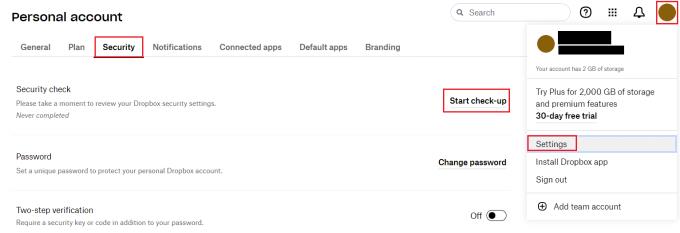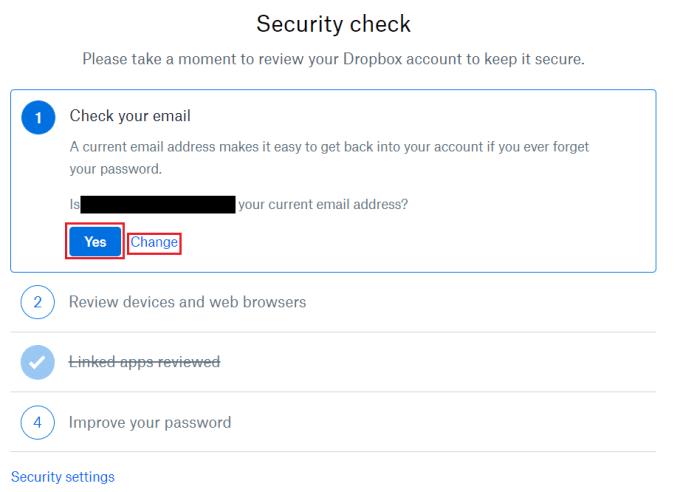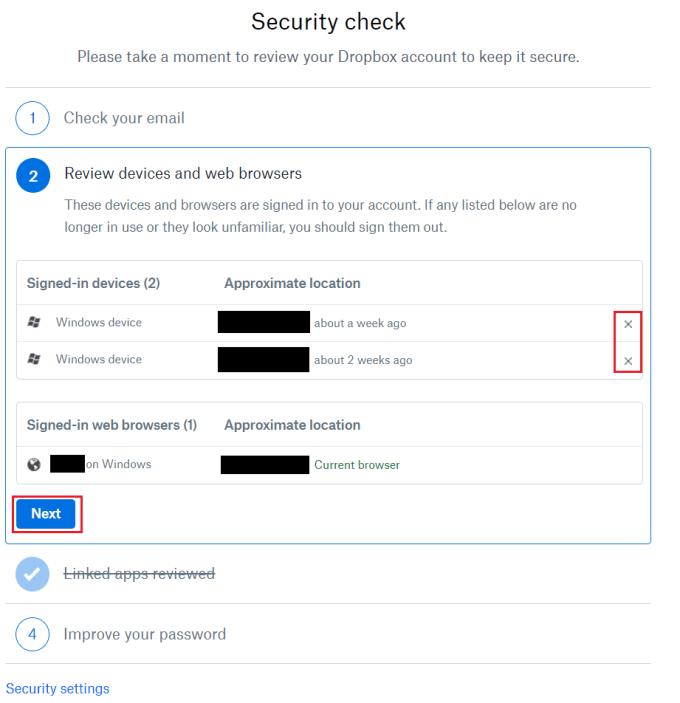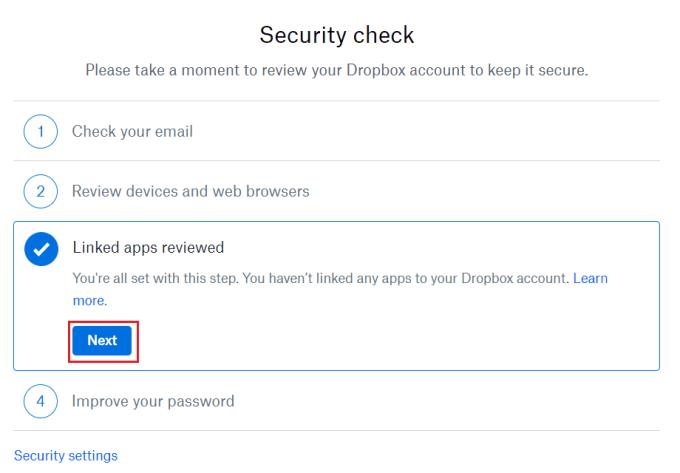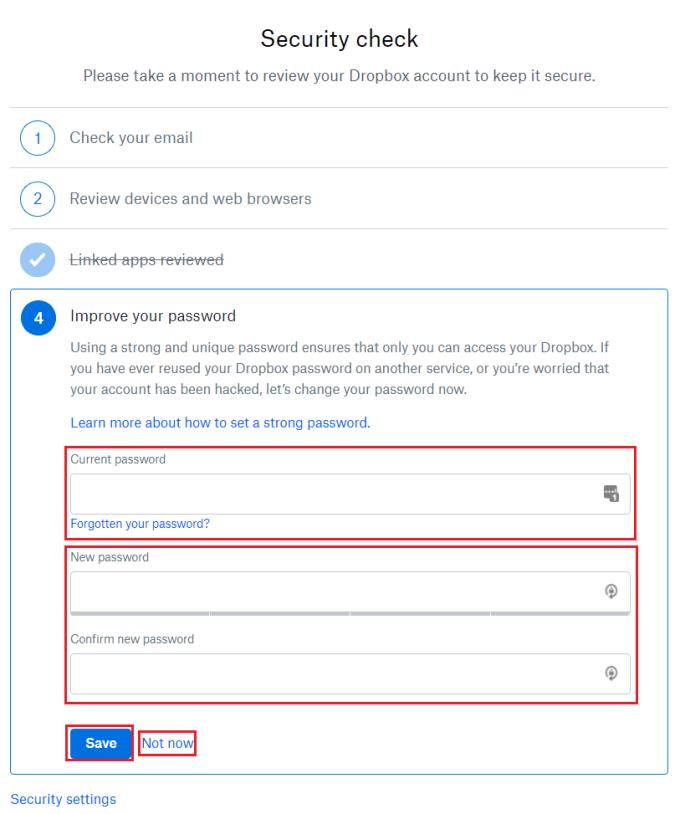Ogni tanto è una buona idea fare il punto sulla situazione della sicurezza dei tuoi account. Il livello a cui vuoi arrivare con ogni account dovrebbe variare in base all'importanza dell'account. Ad esempio, il tuo conto bancario online dovrebbe essere una delle cose più sicure che hai. Anche qualsiasi account con dati sensibili dovrebbe essere abbastanza sicuro. Potresti non essere così preoccupato per alcuni account usa e getta, il che è giusto. Uno degli account più sottovalutati è l'account di posta elettronica. Il tuo account e-mail è collegato a tutti gli altri tuoi account, se qualcuno è in grado di accedervi, può vedere le e-mail su tutti gli account che hai e può quindi avviare il processo della password dimenticata per accedere a uno di essi. Il tuo account di posta elettronica dovrebbe essere uno dei servizi più sicuri di cui disponi, se non il più sicuro.
Anche i servizi di cloud storage sono importanti in quanto possono contenere un gran numero di documenti e file potenzialmente molto sensibili. Per aiutarti a garantire più facilmente la sicurezza del tuo account, Dropbox offre una procedura di controllo della sicurezza. Il controllo consiste in quattro fasi: controllo della posta elettronica, revisione dei dispositivi e browser su cui hai effettuato l'accesso, revisione delle app di terze parti collegate al tuo account Dropbox e aumento della sicurezza della password.
Suggerimento: sorprendentemente, l'abilitazione dell'autenticazione a due fattori non fa parte di questo controllo a meno che non sia già abilitata. Per la migliore sicurezza disponibile, ti consigliamo di abilitare l'autenticazione a due fattori.
Come eseguire un controllo di sicurezza del tuo account Dropbox
Per eseguire il controllo di sicurezza di Dropbox, devi accedere alle impostazioni di sicurezza. Per arrivarci accedi al sito web di Dropbox. Una volta effettuato l'accesso, devi fare clic sull'icona del tuo profilo nell'angolo in alto a destra e quindi fare clic su "Impostazioni". Passa alla scheda delle impostazioni "Sicurezza", quindi fai clic sull'opzione in alto, denominata "Avvia controllo".
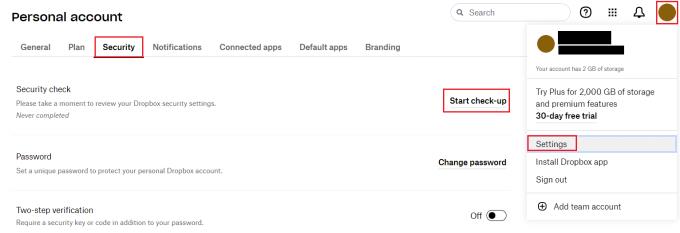
Apri le impostazioni, quindi passa alla scheda "Sicurezza" e fai clic su "Avvia check-up".
Nella nuova scheda, la prima attività che devi completare come parte del controllo di sicurezza è verificare che l'indirizzo email associato al tuo account sia corretto e aggiornato. Puoi utilizzare il tuo indirizzo email per recuperare il tuo account se dimentichi la password. Se il tuo indirizzo email è sbagliato, fai clic su "Aggiorna", quindi aggiungi il nuovo indirizzo email e confermalo. Se il tuo indirizzo email attuale è corretto, fai clic su "Sì". Non dovrai fare clic su un collegamento in un'e-mail di conferma o altro.
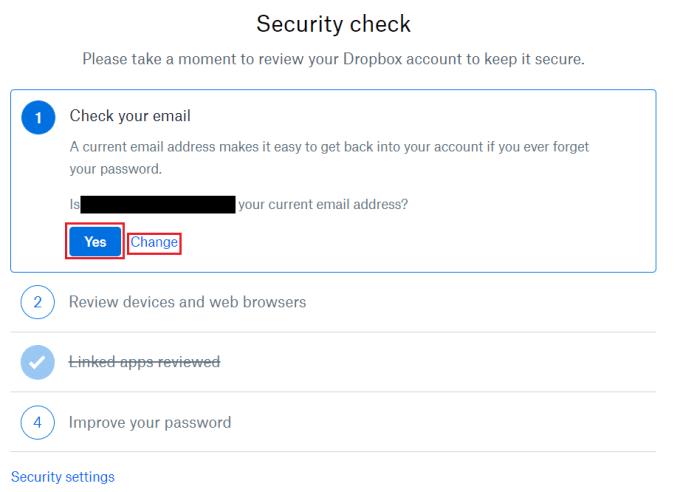
Fai clic su "Sì" per confermare che il tuo indirizzo email è corretto.
Nella sezione successiva, puoi rivedere le sessioni a cui hai effettuato l'accesso. L'elenco dei "dispositivi su cui hai eseguito l'accesso" sono le tue sessioni nelle app Dropbox ufficiali, mentre "browser Web su cui hai eseguito l'accesso" si riferisce specificamente alle tue sessioni sul sito web di Dropbox. Se una qualsiasi delle posizioni o degli orari sembra sospetta, puoi terminare la sessione facendo clic sull'icona "x" pertinente sul lato destro. Se sei soddisfatto di come stanno le cose, fai clic su "Avanti" per continuare.
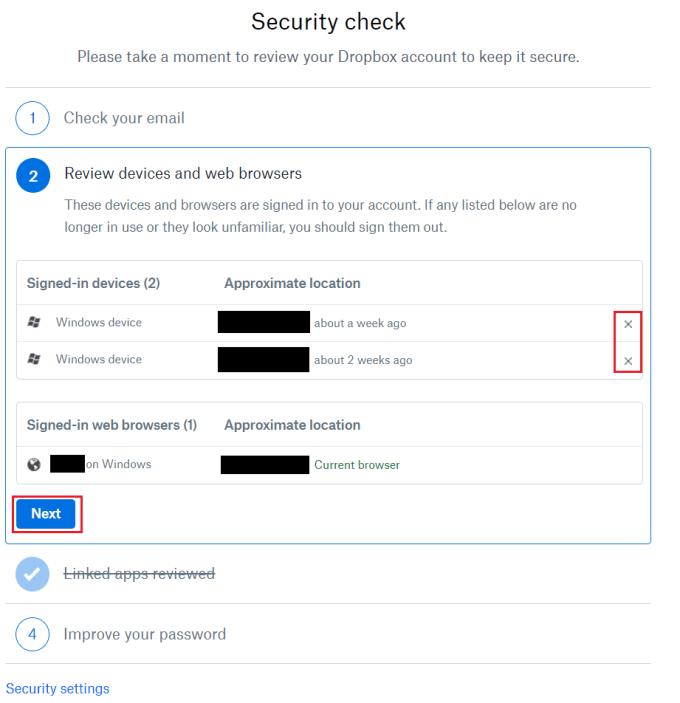
Puoi far scadere le sessioni correnti se qualcuno di loro sembra sospetto.
Revisione di app di terze parti e aggiornamento della password
Puoi esaminare le app di terze parti collegate al tuo account Dropbox nella sezione "app collegate". Potrebbe essere qualcosa come Microsoft Office. Se vedi app sospette o impreviste qui, fai clic sull'icona "x" pertinente per scollegare l'app, negandole l'accesso futuro. Quando sei soddisfatto, fai clic su "Avanti" per continuare.
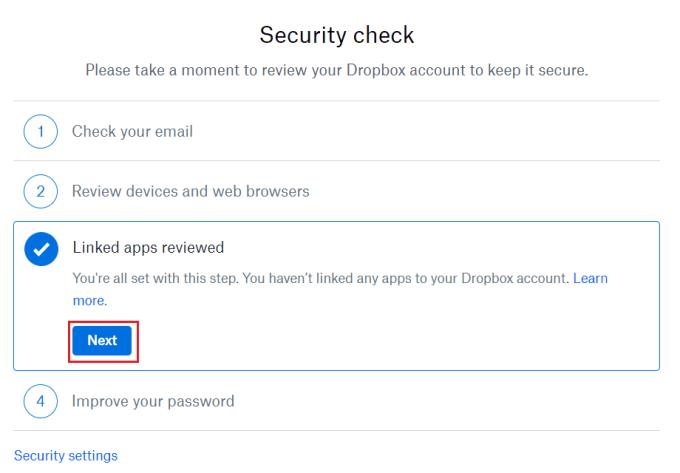
Esamina l'elenco delle app di terze parti collegate al tuo account Dropbox ed elimina quelle di cui non ti fidi.
La sezione "Migliora la tua password" offre alcuni consigli per la creazione di password e poi ti dà l'opportunità di cambiare la tua password per renderla più forte. Per fare ciò, inserisci la tua password attuale, quindi inserisci e conferma la nuova password che desideri utilizzare. Una volta inserita la nuova password, fare clic su "Salva" per modificare la password. In alternativa, fai clic su "Non ora" se non desideri modificare la password.
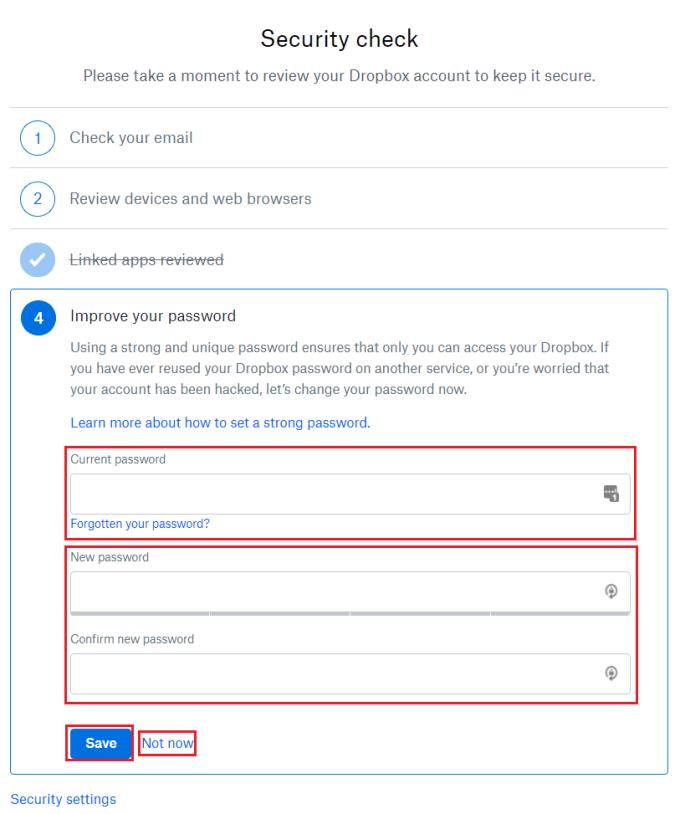
Rivedere il consiglio sulla password, quindi aggiornare la password e fare clic su "Salva".
La sicurezza dei tuoi servizi cloud è importante in quanto possono avere accesso a molti documenti e file potenzialmente sensibili. Seguendo i passaggi di questa guida, puoi completare il "controllo di sicurezza" di Dropbox per garantire la sicurezza del tuo account.